Sie können verschiedene Arten von Galerien während Microsoft Teams-Videokonferenzen verwenden, einschließlich des Together-Modus. Dies ist ein spannendes Layout, das die Teilnehmer in einem virtuellen College-Auditoriumsformat anzeigt. Leider haben sich viele Benutzer darüber beschwert, dass der Together-Modus auf ihren Computern nicht immer verfügbar ist. Lassen Sie uns untersuchen, was diese Störung verursachen könnte.
Warum ist der Together-Modus in Teams nicht verfügbar?
Überprüfen Sie, wie viele Kameras eingeschaltet sind
Beachten Sie, dass der Together-Modus nur verfügbar ist, wenn fünf oder mehr Teilnehmer Videoinhalte streamen. Nehmen wir beispielsweise an, dass 15 Personen an der Besprechung teilnehmen, aber nur zwei von ihnen haben ihre Kameras eingeschaltet. In diesem Fall ist der Together-Modus nicht verfügbar oder die Option ist ausgegraut. An der App ist also nichts auszusetzen.
Neue Meeting-Erfahrung aktivieren
Stellen Sie sicher, dass die Option Neues Meeting-Erlebnis aktiviert ist. Gehe zu Teams
Einstellungen, und klicken Sie auf Allgemein. Dann schalten Sie ein Neues Meeting-Erlebnis. Starten Sie Teams neu und prüfen Sie, ob Sie den Together-Modus jetzt aktivieren können.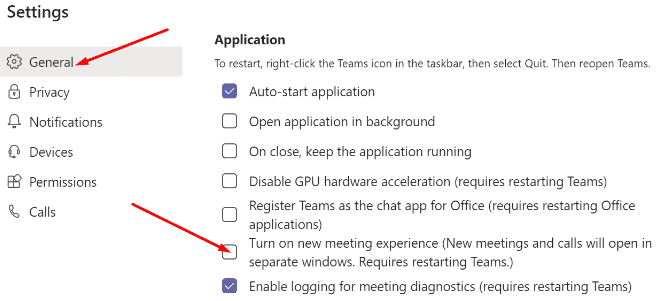
Übrigens, wenn das Neue Meeting-Erlebnis fehlt, können Sie diese Anleitung zur Fehlerbehebung um das Problem zu lösen.
Löschen Sie den App-Cache
- Beenden Sie Microsoft Teams vollständig (Klicken Sie mit der rechten Maustaste auf das App-Symbol und wählen Sie Beenden).
- Dann tippe %appdata%\Microsoft\Teams in der Windows-Suchleiste und drücken Sie die Eingabetaste.
- Öffnen Sie den Ordner Teams und löschen Sie alle dort gespeicherten Dateien.

- Starten Sie Teams neu und prüfen Sie, ob das Problem behoben ist.
Aktualisieren Sie Teams oder installieren Sie die App neu
Stellen Sie sicher, dass Sie die neueste Version der Teams-App auf Ihrem Computer ausführen. Klicke auf dein Profilbild und wähle Auf Updates prüfen. Starten Sie die App neu und überprüfen Sie die Ergebnisse. 
Wenn Sie den Together-Modus immer noch nicht aktivieren können, deinstallieren Sie Teams, starten Sie Ihren Computer neu und installieren Sie die App neu.
Abschluss
Der Together-Modus ist in Teams nur verfügbar, wenn mindestens fünf Personen ihre Kameras eingeschaltet haben. Stellen Sie dann sicher, dass die Option Neues Meeting-Erlebnis in den Einstellungen aktiviert ist. Wenn Sie den Together-Modus immer noch nicht verwenden können, installieren Sie die App neu. Haben diese Vorschläge zur Fehlerbehebung bei Ihnen funktioniert? Lass es uns in den Kommentaren unten wissen.